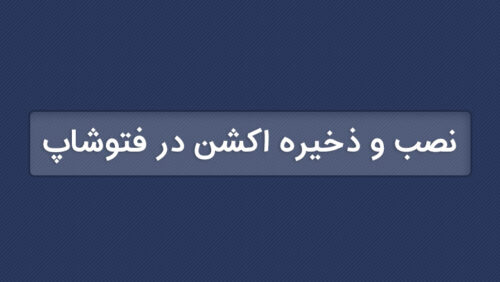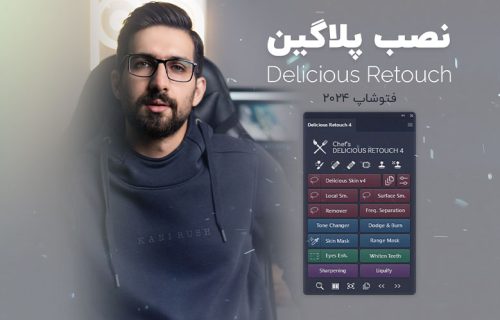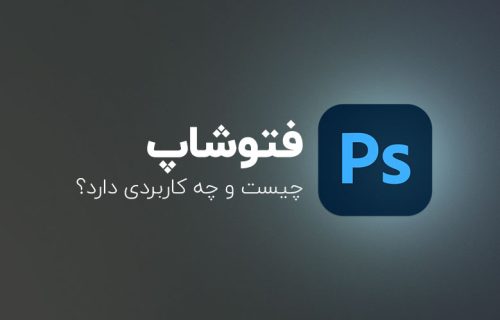مقدمه ای کوتاه بر اکشن ها در فتوشاپ
اکشن ها یک سری مراحل از پیش اجرا شده توسط خالق آن هستند ، که توسط سازنده ی آن ذخیره می شوند و به رایگان یا غیر رایگان برای دانلود در وبسایت های مختلف قرار داده می شوند. شما با استفاده از این اکشن ها میتوانید آن مراحل را فقط با یک کلیک اجرا کنید و از نتیجه ای که روی عکس در عرض چند ثانیه رخ می دهد شگفت زده شوید. اکشن ها با فرمت ATN ذخیره می شوند.
چرا اکشن در فتوشاپ !؟
علاوه بر این که شما در وقت خود صرفه جویی می کنید، باعث سرعت بخشیدن به مرحله ای از کارتان خواهید شد. فرض کنید پس از اعمال نور دهی های مختلف به یک تصویر پرتره میخواهید افکت خاصی روی آن اجرا کنید ولی سردرگم هستید که از کجا شروع کنید. گرادیانت استفاده کنید یا از curves ؟ ولی میتوانید راحت در گوگل جستجو کرده و افکت مورد نظر را پیدا کنید و روی فتوشاپ نصب کنید و آن را در مرحله آخر ادیت پرتره خود اجرا کنید. علاوه بر این استفاده از اکشن ها به قدری راحت است که فک کنم هر فتوشاپ کار مبتدی نیز به دنبال آن رفته است. البته همه اکشن ها استفاده از آن ها راحت نیست و قدری باید دانش تولید اکشن داشته باشید.
آموزش نصب اکشن در فتوشاپ
برای نصب اکشن باید فایل با فرمت ATN آن اکشن را با فتوشاپ باز کنید تا به راحتی به فتوشاپ شما افزوده شود. معمولا اگر تغییری در نرم افزار اجرا کننده این فایل ها نداده باشید با دابل کلیک روی فایل اکشن خود سیستم آن را با فتوشاپ باز میکند ولی اگر تغییراتی داده اید و یا فتوشاپ باز نمی شود پس از دابل کلیک کردن، فتوشاپ خود را باز کنید و اکشن را کشیده و در فتوشاپ بندازید تا به لیست اکشن های شما در فتوشاپ اضافه شود.
و اگر توسط این مراحل نتوانستید اکشن مورد نظر را به فتوشاپ خود اضافه کنید. به منوی window>>actions مراجعه کنید در گوشه بالا سمت راست روی آیکن چهار خط کوچک روی هم کلیک کنید و load actions رو بزنید. در نهایت از مسیر موجود اکشن در کامپیوترتان آن را انتخاب و وارد فتوشاپ کنید.
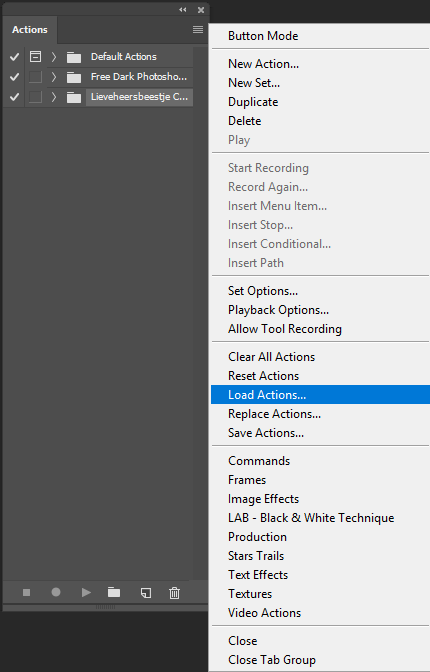
آموزش نصب و ذخیره اکشن در فتوشاپ
نحوه اجرا اکشن در فتوشاپ
برای اجرا پس از انتخاب اکشن مورد نظر در پنل اکشن ها، روی دکمه Play کلیک کنید. البته در مطلب نحوه استفاده از اکشن فیلم استفاده از این ویژگی فتوشاپ رو هم قرار دادیم.
آموزش اجرا اکشن
نحوه ذخیره اکشن و به اشتراک گذاری آن
برای ذخیره اکشن باید برای آن یک set ایجاد کنید برای این کار روی آیکنی که در تصویر زیر می بینید کلیک کنید و اسم اکشن خود را روی آن بگذارید و سپس اکشن مورد نظر را به داخل این Set بکشید و بندازید. کار خیلی ساده است.
ذخیره اکشن در فتوشاپ
پس از کلیک و به حالت انتخاب در آوردن این Set به save actions مطابق تصویر زیر مراجعه کنید و آن را سیو کنید و اگر خواستید با دوستان خود به اشتراک بگذارید.
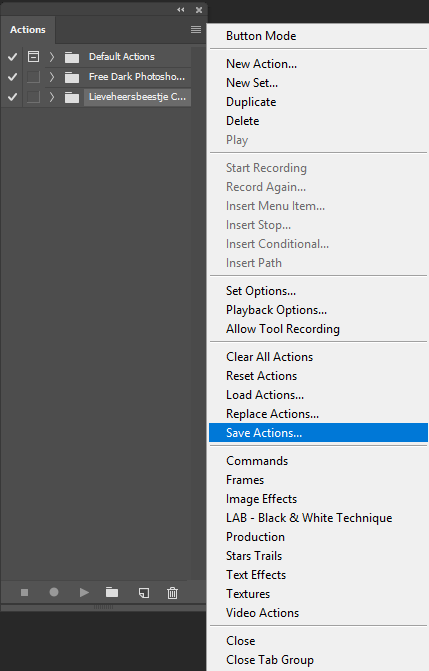
نحوه ذخیره اکشن و به اشتراک گذاری آن
در پست معرفی سایت دانلود عکس و براش و اکشن برای فتوشاپ، سایت های نابی برای دانلود این فایل ها برای شما گفته ایم. اگر دوست داشتید مطالعه کنید.